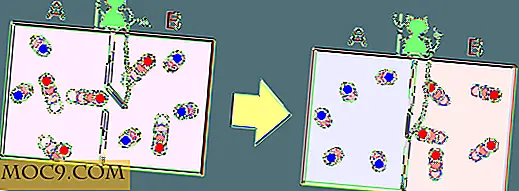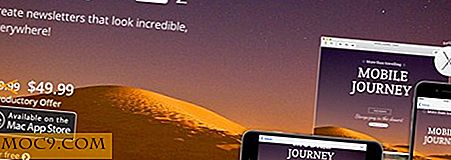Så här kör du startskript i KDM innan KDE startar
KDE har ett lättanvänt system för att konfigurera program eller skript som ska köras vid start. Linux-distributioner har också metoder för att starta program vid start, men det finns några unika instanser när det skulle vara idealiskt att starta ett skript för tillfället börjar KDM, mellan början av X och starten på din skrivbordsmiljö.
Varför KDM?
KDM, standardvisningshanteraren för KDE, startar när din X-serverns förekomst börjar. Det betyder att användaren fortfarande inte är inloggad, och alla inställningar som fastställts vid denna tidpunkt gäller för alla användare. Dessutom är det ofta säkrare och lättare att göra dessa ändringar i KDM än att ändra din xorg.conf-fil eller komma upp med något hack som bara fungerar för en viss användare när han eller hon har loggat in.
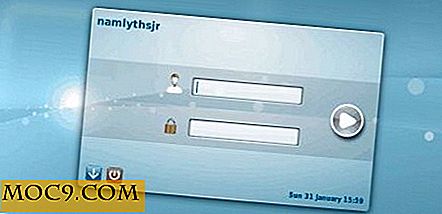
Så här kör man skript
KDM har sitt eget startskript som heter Xsetup. När X startas, kommer KDM att exekvera någonting i denna skriptfil. För att köra egna skript behöver du bara berätta för Xsetup att de ska kunna utföras.
Du kan till exempel köra xrandr när KDM startar. Detta konfigurerar automatiskt din bildskärm eller flera skärmar till dina önskade inställningar, och de här inställningarna stannar när någon användare loggar in i KDE, såvida de inte åsidosätter dem. För att uppnå detta, följ dessa steg:
- Leta reda på Xsetup-filen. Det kan variera beroende på din distribution. I Kubuntu ligger den: / etc / kde4 / kdm / Xsetup
- Redigera filen som root.
Exempel : Tryck på Alt + F2 och skriv "kdesudo kate /etc/kde4/kdm/Xsetup" - Ange kommandon som du vill utföra (anmärkning: De kommer att köras som root innan inloggningsdialogrutan visas)
Exempel :xrandr --auto --output VGA1 --mode 1440x900 --right-of LVDS1 --refresh 60.1 - Klicka på "Spara" och stäng din textredigerare.
I de flesta fall är det en bra idé att placera kommandorängden före den här raden:
/ sbin / initctl -q släpper in login-session-start DISPLAY_MANAGER = kdm
Det kommer att exekvera ditt skript innan KDM startar.

Ett annat exempel på något du kanske vill utföra innan KDM startar är att ställa in Numlock till antingen "på" eller "av". KDE har en inställning för detta, men inställningen i KDM kommer i huvudsak att göra en global standard. Gör så här om du vill aktivera eller inaktivera numrering:
- Installera numlockx.
sudo apt-get installera numlockx
- Lägg till följande rad i din Xsetup-fil:
numlockx på
- Spara din Xsetup-fil.
Bara för att upprepa en viktig punkt bör du alltid vara uppmärksam på att allt du lägger i Xsetup kommer att köras av root och kommer att påverka alla som loggar in med KDM, oavsett användar- eller skrivmiljö som de väljer från KDM-menyn. Detta kan få långtgående konsekvenser, särskilt om du har ett fleranvändarsystem.
Säkerhetsproblem åt sidan, med KDMs Xsetup-skript är ett bra sätt att få skrivbordet precis som du vill ha det, även innan du loggar in. Oavsett om du aktiverar numlock eller till och med konfigurerar en anpassad nyckelmapp med Xmodmap, kan du göra det från Xsetup och behöver inte oroa sig för att konfigurera det efter att du har startat användarsessionen.